刷机及测试常用adb命令
adb工具操作命令详解
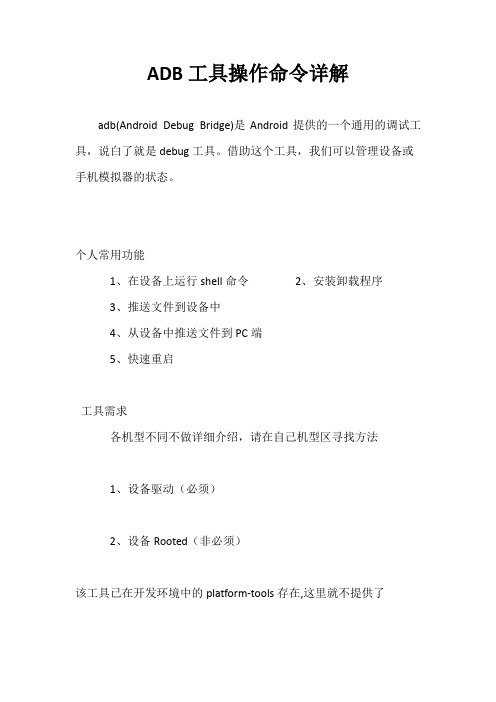
ADB工具操作命令详解adb(Android Debug Bridge)是Android提供的一个通用的调试工具,说白了就是debug工具。
借助这个工具,我们可以管理设备或手机模拟器的状态。
个人常用功能1、在设备上运行shell命令2、安装卸载程序3、推送文件到设备中4、从设备中推送文件到PC端5、快速重启工具需求各机型不同不做详细介绍,请在自己机型区寻找方法1、设备驱动(必须)2、设备Rooted(非必须)该工具已在开发环境中的platform-tools存在,这里就不提供了常用操作命令1. 查看设备adb devices这个命令是查看当前连接的设备, 连接到计算机的android设备或者模拟器将会列出显示2.安装软件adb installadb install <apk文件路径> :这个命令将指定的apk文件安装到设备上adb install -r <apk文件路径> :如果加-r参数会覆盖原来安装的软件并保留数据注意:apk文件名不要使用中文且不要有空格号adb常见安装错误提示说明3. 卸载软件adb uninstall adb uninstall <包名> adb uninstall -k <包名>如果加-k 参数,卸载软件但是保留配置和缓存文件.4. 进入设备或模拟器的shelladb shell通过上面的命令,就可以进入设备或模拟器的shell环境中,在这个Linux Shell中,你可以执行各种Linux的命令,另外如果只想执行一条shell命令,可以采用以下的方式:adb shell [command]如:adb shell ls列出当前目录下的内容。
5. 从电脑上发送文件到设备adb push <本地路径> <远程路径>用push命令可以把本机电脑上的文件或者文件夹复制到设备(手机)6. 从设备上下载文件到电脑adb pull <远程路径> <本地路径>用pull命令可以把设备(手机)上的文件或者文件夹复制到本机电脑7.挂载system读写adb remount 常用于系统目录操作,或许系统目录读写权限8.重新启动设备adb reboot 重新启动adb reboot recovery 重新启动到recoveryadb reboot bootloader 重新启动到bootloader9.写脚本常用的几个命令adb wait-for-device 等待设备响应常用于安装之类的脚本中adb version 查看adb版本常和if语句搭配用于检测是否存在adb工具adb get-state 判断设备状态常用于脚本刷机时的设备状态判断10. 显示帮助信息adb help....... 还有用过更多相关命令的可以回帖个人常用的几个脚本和大家分享一、软件安装脚本脚本存放位置:桌面使用方法:手机连接电脑,直接拖动apk文件到脚本上即可安装注意:apk文件名不得为中文且建议不要带有空格<b>@echo offtitle installcolor 0Aecho 正准备安装echo "%~f1"cd "%~dp0"cd ..adb wait-for-deviceadb install -r "%~f1"pause安装完毕</b>二、软件卸载脚本脚本存放位置:用户工作目录使用方法:1. 手机连接电脑,打开CMD,输入uninstall打开;输入1或者2,选择系统软件或者普通软件;2. 输入包名卸载软件,back返回主页,exit退出。
adb常用的几个命令 adbinstall
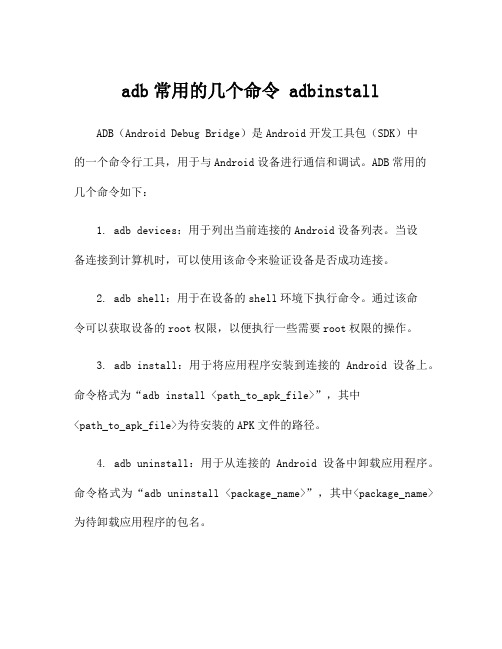
adb常用的几个命令 adbinstall ADB(Android Debug Bridge)是Android开发工具包(SDK)中的一个命令行工具,用于与Android设备进行通信和调试。
ADB常用的几个命令如下:1. adb devices:用于列出当前连接的Android设备列表。
当设备连接到计算机时,可以使用该命令来验证设备是否成功连接。
2. adb shell:用于在设备的shell环境下执行命令。
通过该命令可以获取设备的root权限,以便执行一些需要root权限的操作。
3. adb install:用于将应用程序安装到连接的Android设备上。
命令格式为“adb install <path_to_apk_file>”,其中<path_to_apk_file>为待安装的APK文件的路径。
4. adb uninstall:用于从连接的Android设备中卸载应用程序。
命令格式为“adb uninstall <package_name>”,其中<package_name>为待卸载应用程序的包名。
5. adb push:用于将文件从计算机复制到连接的Android设备中。
命令格式为“adb push <local_file> <device_path>”,其中<local_file>为计算机上的文件路径,<device_path>为目标设备中的路径。
6. adb pull:用于将文件从连接的Android设备中复制到计算机上。
命令格式为“adb pull <device_file> <local_path>”,其中<device_file>为设备上的文件路径,<local_path>为目标计算机上的路径。
7. adb logcat:用于查看设备的日志信息。
android手机刷机必备软件adb下载 可以删除自带rom - rom下载 破解刷机交流
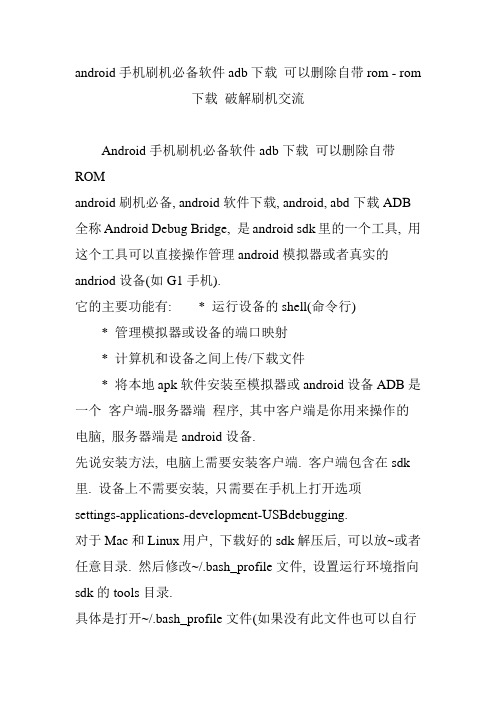
android手机刷机必备软件adb下载可以删除自带rom - rom下载破解刷机交流Android手机刷机必备软件adb下载可以删除自带ROMandroid刷机必备, android软件下载, android, abd下载ADB 全称Android Debug Bridge, 是android sdk里的一个工具, 用这个工具可以直接操作管理android模拟器或者真实的andriod设备(如G1手机).它的主要功能有: * 运行设备的shell(命令行)* 管理模拟器或设备的端口映射* 计算机和设备之间上传/下载文件* 将本地apk软件安装至模拟器或android设备ADB是一个客户端-服务器端程序, 其中客户端是你用来操作的电脑, 服务器端是android设备.先说安装方法, 电脑上需要安装客户端. 客户端包含在sdk 里. 设备上不需要安装, 只需要在手机上打开选项settings-applications-development-USBdebugging.对于Mac和Linux用户, 下载好的sdk解压后, 可以放~或者任意目录. 然后修改~/.bash_profile文件, 设置运行环境指向sdk的tools目录.具体是打开~/.bash_profile文件(如果没有此文件也可以自行添加), 在里面加入一行:export PATH=${PATH}:<你的sdk目录>/tools例如:下载(20.8 KB)2010-8-21 11:10然后就可以使用adb命令了.嫌安装麻烦的同学其实也可以省去上面安装步骤, 直接输入完整路径来使用命令,例如:下载(43.52 KB)2010-8-21 11:10对于windows xp用户, 需要先安装usb驱动, 然后如果你只打算使用adb而不想下载整个sdk的话, 可以下载这个单独的adb工具包下载后解压, 把里面adb.exe 和AdbWinApi.dll 两个文件放到系统盘的windows/system32 文件夹里就可以了,如图:ADB常用的几个命令1. 查看设备* adb devices这个命令是查看当前连接的设备, 连接到计算机的android 设备或者模拟器将会列出显示2. 安装软件* adb install <apk文件路径>这个命令将指定的apk文件安装到设备上3. 卸载软件* adb uninstall <软件名>* adb uninstall -k <软件名>如果加-k 参数,为卸载软件但是保留配置和缓存文件.4. 登录设备shell* adb shell* adb shell <command命令>这个命令将登录设备的shell.后面加<command命令>将是直接运行设备命令, 相当于执行远程命令5. 从电脑上发送文件到设备* adb push <本地路径> <远程路径>用push命令可以把本机电脑上的文件或者文件夹复制到设备(手机)6. 从设备上下载文件到电脑* adb pull <远程路径> <本地路径>用pull命令可以把设备(手机)上的文件或者文件夹复制到本机电脑7. 显示帮助信息* adb help这个命令将显示帮助信息删除Android系统Rom自带的软件Android系统没有卸载Rom自带软件的功能.可能有些同学很想删除废了武功的Youtube,想删除墙那边的Twitter.加上Android的快捷方式没法修改没法自己排序没法分页. 安装的程序太多就会发现原来找到自己想要的东西很难.综上所述,我觉得告知各位菜鸟同学如何删除自带的程序是很有必要的一件事情.1.确定手机root了,取得了root权限才能删除系统文件呀.2.下载Android_db.rar,解压到%windir/%System32下.3.手机连接数据线,在电脑上打开cmd,然后输入命令adb remountadb shellsu执行完成之后,你会看到:* daemon not running. starting it now ** daemon started successfully *4.接着就是Linux命令行模式了,输入cd system/app你会发现没啥变化,然后输入ls回车.这时候列表显示了system/app里面的所有文件,也就是Rom 集成的一些软件了.5.开始删除吧.比如删除Youtube,他的文件名是Youtube.odex 和Youtube.apk我们要删除这2个文件,敲入以下命令:rm Youtube.*重启,Youtube已经删除掉了,注意各位同学千万不要删除你不知道是啥的东西.。
常用adb命令

目录 1. 常用adb命令 2. am命令 3. pm命令 4. logcat 5. ps
• 开启/关闭adb服务 adb start/kill-server
分区 adb命令 的第 1 页
参数: ('-p': to display the transfer progress) 显示进度 例:adb -e push -p D:/aa.apk /mnt/sdcard/wandoujia/app/ 将D盘aa.apk文件复制到sdcard中 注意:此命令不能在shell下使用
• 杀死指定包名应用的线程 am kill <packagename>
• 杀死所有后台线程 am kill-all
adb shell pm命令:
m命令全称package manager,可以通过相应的命令进行应用的安装、卸载,查看系 统已安装应用的信息等。
分区 adb命令 的第 2 页
• 安装应用 adb shell pm install [options] <path> 参数: 同install命令。
分区 adb命令 的第 4 页
adb命令
2016年1月14日 星期四 11:20
简介:
adb全称Android Debug Bridge,是Android SDK(platform-tool文件夹)中提供的一个 功能强大的工具,用于与Android设备进行交互。
常用的adb命令:
adb命令的使用格式: adb [ -d | -e | -s <设备序列号> ] <命令> 参数含义: d:让唯一连接到PC的真实安卓设备执行命令,如果有多部设备报错。 e:让唯一连接到PC的安卓模拟器执行命令。 s <设备序列号>:通过设备序列号指定设备执行命令。
android adb命令大全
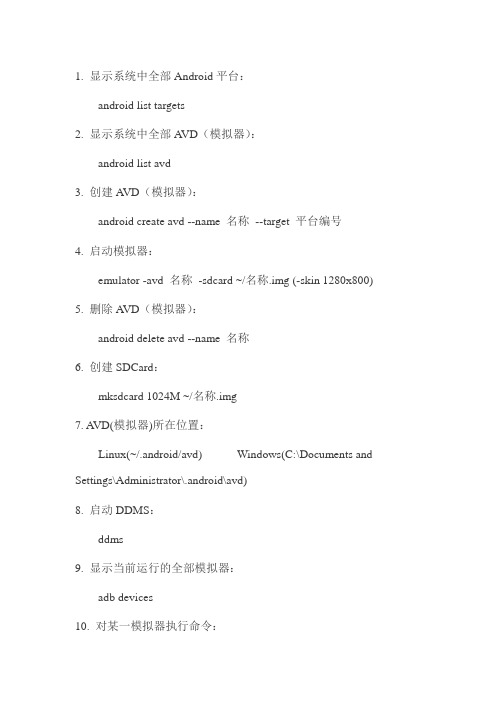
1. 显示系统中全部Android平台:android list targets2. 显示系统中全部A VD(模拟器):android list avd3. 创建A VD(模拟器):android create avd --name 名称--target 平台编号4. 启动模拟器:emulator -avd 名称-sdcard ~/名称.img (-skin 1280x800) 5. 删除A VD(模拟器):android delete avd --name 名称6. 创建SDCard:mksdcard 1024M ~/名称.img7. A VD(模拟器)所在位置:Linux(~/.android/avd) Windows(C:\Documents and Settings\Administrator\.android\avd)8. 启动DDMS:ddms9. 显示当前运行的全部模拟器:adb devices10. 对某一模拟器执行命令:abd -s 模拟器编号命令11. 安装应用程序:adb install -r 应用程序.apk12. 获取模拟器中的文件:adb pull <remote> <local>13. 向模拟器中写文件:adb push <local> <remote>14. 进入模拟器的shell模式:adb shell15. 启动SDK,文档,实例下载管理器:android16. 缷载apk包:adb shellcd data/apprm apk包exitadb uninstall apk包的主包名adb install -r apk包17. 查看adb命令帮助信息:adb help18. 在命令行中查看LOG信息:adb logcat -s 标签名19. adb shell后面跟的命令主要来自:源码\system\core\toolbox目录和源码\frameworks\base\cmds目录。
Android常用adb命令总结

Android常⽤adb命令总结针对移动端 Android 的测试, adb 命令是很重要的⼀个点,必须将常⽤的 adb 命令熟记于⼼,将会为 Android 测试带来很⼤的⽅便,其中很多命令将会⽤于⾃动化测试的脚本当中。
Android Debug Bridgeadb 其实就是Android Debug Bridge, Android 调试桥的缩写,adb 是⼀个C/S架构的命令⾏⼯具,主要由 3 部分组成:运⾏在 PC 端的 Client : 可以通过它对 Android 应⽤进⾏安装、卸载及调试Eclipse 中的 ADT、SDK Tools ⽬录下的 DDMS、Monitor 等⼯具,都是同样地⽤到了 adb 的功能来与 Android 设备进⾏交互。
PC 端的⼿机助⼿,诸如 360 ⼿机助⼿、豌⾖荚、应⽤宝等,其除了安装第三⽅应⽤⽅便,其他的功能,基本上都可以通过 adb 命令去完成,这⾥建议测试⼈员尽量不要在电脑上安装这类⼿机助⼿,因为其⾃带的 adb 程序可能会与 Android SDK下的 adb 程序产⽣冲突,5037端⼝被占⽤,导致使⽤ adb 命令时⽆法连接到设备运⾏在 PC 端的 Service : 其管理客户端到 Android 设备上 adb 后台进程的连接adb 服务启动后,Windows 可以在任务管理器中找到 adb.exe 这个进程运⾏在 Android 设备上的 adb 后台进程执⾏adb shell ps | grep adbd,可以找到该后台进程,windows 请使⽤findstr替代 grep[xuxu:~]$ adb shell ps | grep adbdroot 23227 1 6672 832 ffffffff 00019bb4 S /sbin/adbd这⾥注意⼀个地⽅,就是 adb 使⽤的端⼝号,5037,有必要记⼀下接下来我将 adb 命令分为三部分进⾏介绍,adb 命令、adb shell 命令、linux 命令adb 命令在开发或者测试的过程中,我们可以通过 adb 来管理多台设备,其⼀般的格式为:adb [-e | -d | -s <设备序列号>] <⼦命令>在配好环境变量的前提下,在命令窗⼝当中输⼊ adb help 或者直接输⼊ adb ,将会列出所有的选项说明及⼦命令。
[全]adb shell命令测试手机和模拟器的必会技术
![[全]adb shell命令测试手机和模拟器的必会技术](https://img.taocdn.com/s3/m/0d2954abb84ae45c3a358c06.png)
adb shell命令测试手机和模拟器的必会技术* 查看设备adb devicesps这个命令是查看当前连接的设备, 连接到计算机的android设备或者模拟器将会列出显示若有多台安卓设备,可以通过在adb后面加上-s <设备id> 对指定设备进行装包、卸载等操作*启动adbadb start-server*关闭adbadb kill-server* 安装软件adb install <apk文件路径>* 卸载软件adb uninstall <应用进程名>*卸载app但保留数据和缓存文件adb uninstall -k<package>*重新启动识别adb reboot*重启到bootloader,即刷机模式adb reboot bootloader*重启到recovery,即恢复模式adb reboot recovery*从电脑上发送文件到设备adb push <本地路径> <远程路径>ps: 用push命令可以把本机电脑上的文件或者文件夹复制到设备(手机)*从设备上下载文件到电脑adb pull <远程路径> <本地路径>ps: 用pull命令可以把设备(手机)上的文件或者文件夹复制到本机电脑*取得设备root权限adb remount*登录设备shelladb shelladb shell<command命令>ps: adb shell 后面加的是linux系统操作指令,也即直接运行设备命令, 相当于执行远程命令-查看手机产线版本adb shellcat/sys/devices/mx_tsp/appid-查看手机运营商版本adb shellcat/proc/lk_info/sw_version-查看手机是否加密adb shellcat/proc/lk_info/sec(返回0则非加密。
adb简单教程

adb简单教程1.概念其实我们⼝中所讲的adb是个泛指,这其中有两个⼯具——Fastboot和ADBfastboot 快速启动,usb链接数据线的⼀种刷机⽅式ADB 调试安卓或者按照app的⼯具,是安卓sdk中的⼀种⼯具,⽤此⼯具可以调试安卓模拟器或者真机ps:冷知识⼀般Android设备连接WinXP是⽆需安装驱动的2.adb的功能运⾏设备的shell(命令⾏)管理模拟器或设备的计算机和设备之间上传/下载⽂件将本地apk软件安装⾄模拟器或android设备ADB是⼀个客户端-服务器端程序, 其中客户端是你⽤来操作的电脑, 服务器端是android设备。
⽽ADB驱动就是电脑与android设备的通信的客户端驱动程序。
所有能对⼿机的操作都能⽤adb实现。
也就是说如果你玩的6,你就是触摸屏完全坏了,显⽰屏完全坏了,就只是给你⼀个主板,你照样能完成你要做的动作。
当然在⼀般场景不推荐这样做,效率优先嘛。
ps:下载adb⼯具的时候,很多包都把这两个⼯具打包在⼀起了3.使⽤⽅法a.电脑下载并安装好adb⼯具安卓开发者⽹站下载对应的adb安卓包解压后,配置环境变量,即有adb.exe的那层⽬录⽂件路径配置在环境变量中path中cmd输⼊adb,如果有adb版本信息,证明电脑已经安装adb⼯具成功ps:如果没有配置adb环境变量,需要先cd到adb.exe那层⽬录下,再去输⼊adb命令才能成功或者在adb.exe所在⽂件夹下的空⽩处,按住shift+右键,会出现以下选项 “在此处打开打开powershell窗⼝”,进⼊powershell窗⼝后,先输⼊cmd命令切换到命令提⽰符模式,再输⼊adb命令即可进⼊adb模式b.确保⼿机已开启usb调试模式⼿机数据线链接电脑,cmd中输⼊adb devices 查看已链接成功的设备c.通过驱动软件,驱动精灵/驱动⼈⽣等,将你的android⼿机驱动安装好 (这个看⽹上都有说,但是不知道为什么,我的⼿机并没有需要这个步骤,有点奇怪)a.b操作以后,我们技能对⼿机进⾏adb命令操作了4.使⽤原理adb是⼀个c/s架构程序,由三部分组成1.运⾏在pc的adb client(客户端),⽤来运⾏shell或者adb命令,adb”程序尝试定位主机上的ADB服务器,如果找不到ADB服务器,“adb”程序⾃动启动⼀个ADB服务器。
- 1、下载文档前请自行甄别文档内容的完整性,平台不提供额外的编辑、内容补充、找答案等附加服务。
- 2、"仅部分预览"的文档,不可在线预览部分如存在完整性等问题,可反馈申请退款(可完整预览的文档不适用该条件!)。
- 3、如文档侵犯您的权益,请联系客服反馈,我们会尽快为您处理(人工客服工作时间:9:00-18:30)。
刷机及测试常用adb命令
一、手动刷机(以三星为例)
(注:如果你下载的ROM包的格式是.rom后缀名结尾的,请直接将后缀名.rom改为.zip后再放入手机内
存卡中)
• 下载刷机工具包(点击下载)
• 点击进入ROM之家下载您喜欢的ROM
• 下载好后,不用解压,直接将文件放入手机内存卡的根目录
• 解压工具包,安装驱动文件夹中的驱动程序
• 待驱动安装完毕之后,关机状态下按住音量下键+HOME键+电源键进入挖煤模式后将手机与电脑连接
• 将工具包解压后,运行Odin(刷机工具).exe
• 只勾选如下图其中一个选项,点击Phone按钮选择工具包内的CF-Root-SGS3-v6.4.tar开始刷入Recovery.
附:什么是"Recovery"?
•Recovery 像是电脑上的小型winPE系统,winPE可以在电脑上安装操作系统,或者做些备份、管理的工作。
如果把手机比喻成房屋,那么地皮就像手机的硬件,房子像手机系统,建房子的各种工具就是就是Recovery了。
•官方Recovery用处不大,所以通常会刷入一个第三方的Recovery,以便实现更多的功能,例如:备份系统,恢复系统,刷新系统等,但官方Recovery也不是一无是处,在使用OTA方式升级系统时候,会检
查此分区内容,如果不是原厂自带的,OTA升级就会失败。
• 成功刷入Recovery后,关机状态下按住音量上键+HOME键+电源键进入Recovery模式,• 根据下图所选择项目进行操作!
- wipe data/factory reset 清除数据- yes -- delete all user data 确定清除
- wipe cache partition 清除缓存- Yes - Wipe Cache 确定清除缓存
• Recovery模式下继续进行以下操作,
- install zip from sdcard 从存储卡安装刷机包- choose zip from sdcard 从存储卡选择刷机包
- 选择您所放入内存卡的ROM文件- Yes - Install 确定刷入
• 完成后会返回至Recovery初始界面,选择第一项reboot system now重启进入新系统
二、使用刷机工具自动刷机
1、将手机连接电脑,打开刷机精灵(或刷机大师、甜椒刷机、完美刷机等),待刷机工具显示手机识别成功后,选择所需rom,点击一键刷机,将会自动完成整个刷机过程。
2、如果手机没有root,刷机工具会先root手机,期间可能会重启多次。
刷机之前可选择是否备份资料。
以下以刷机精灵为例:
三、测试中常用adb命令
1、重启手机
adb reboot
2、进入recovery
adb reboot recovery
3、进入挖煤模式
adb reboot download
4、查看所有连接的设备或模拟器
adb devices
5、复制本地文件到设备上
adb push d:/build.prop /system
6、复制设备上的文件到本地
adb pull /system/build.prop d:/
7、登录设备的shell
adb shell
8、抓取log并保存在电脑
adb logcat -v time >d:/log.txt
9、重新挂载系统分区,让系统的system目录变为读写
adb remount
10、安装apk(通过install命令安装的apk包会放在/data/app目录下,而且包名会改变)adb install d:/qq.apk
11、卸载apk
1)先adb remount, 再adb shell,cd /system/app, 再执行rm qq.apk
2)也可使用adb uninstall 包名。
如:adb uninstall com.android.spare_parts
12、帮助
adb help
13、启动adb 服务进程
adb start-server:
14、终止服务进程
adb kill-server:。
